Šis risinājums piedāvā biznesa līmeņa aizsardzību par patērētāja izmaksām
- Acronis Cyber Protect Home Office (iepriekš Acronis True Image) var palīdzēt novērst jebkādu ielaušanos vai uzbrukumu, izmantojot iebūvēto pretvīrusu.
- Risinājums piedāvā arī visus rīkus visas sistēmas dublēšanai mākonī vai ārējā diskdzinī.
- Šajā rakstā jūs uzzināsit, kā izmantot tā funkcijas, lai aizsargātu datoru no izspiedējvīrusa un failu zaudēšanas.
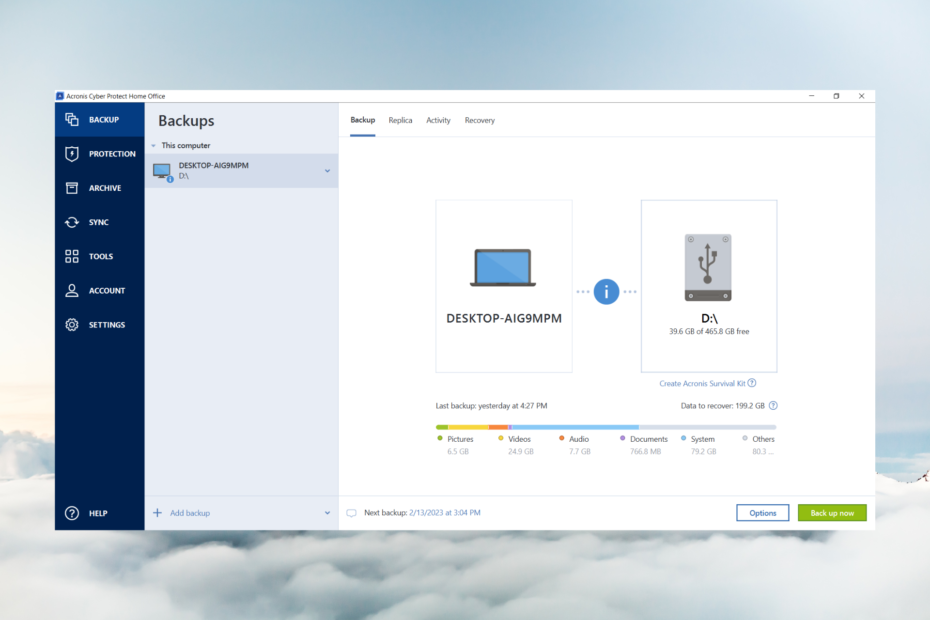
Mūsu digitālā dzīve katru dienu kļūst sarežģītāka, un dati ir izkaisīti visās mūsu ierīcēs. Tomēr mūsu datu saglabāšana mākonī patiesībā nav tas pats, kas izveidot profesionālu dublējumu.
Šeit ir paredzēts īpašs drošības un dublēšanas rīks Acronis Cyber Protect Home Office (iepriekš Acronis True Image) var palīdzēt novērst izspiedējvīrusu un failu zudumu.
Kā Acronis Cyber Protect Home Office palīdz aizsargāt datus?
Pirmkārt, mums ir jāzina atšķirība starp datu glabāšanu mākoņpakalpojumā un dublējuma izveidi.
Nepārprotiet mūs, ir pareizi kopēt failus uz mākoņkrātuves kontu, taču, ja visa sistēma sabojājas, jums tā būs jāatjauno pirms failu kopēšanas.
Acronis Cyber Protect Home Office ne tikai nodrošina failu dublēšanu, bet arī visas sistēmas dublēšanu vai pat visu jūsu datora disku klonēšanu.
Turklāt risinājumam ir pilna pretvīrusu, ļaunprātīgas programmatūras un izspiedējvīrusu aizsardzība, un tas šifrē visus datus no jūsu dublējumkopijām.
Šajā rakstā mēs paskaidrosim, kā jūs varat novērst izspiedējvīrusu un failu zudumu, izmantojot Acronis Cyber Protect Home Office.
Kā izmantot Acronis Cyber Protect Home Office?
1. Dublējiet un atkopiet visu datoru
- Kreisajā pusē noklikšķiniet uz izvēlnes Dublējums un pēc tam atlasiet dublējuma galamērķi. Pēc noklusējuma avota daļa tiks atlasīta visai sistēmai.
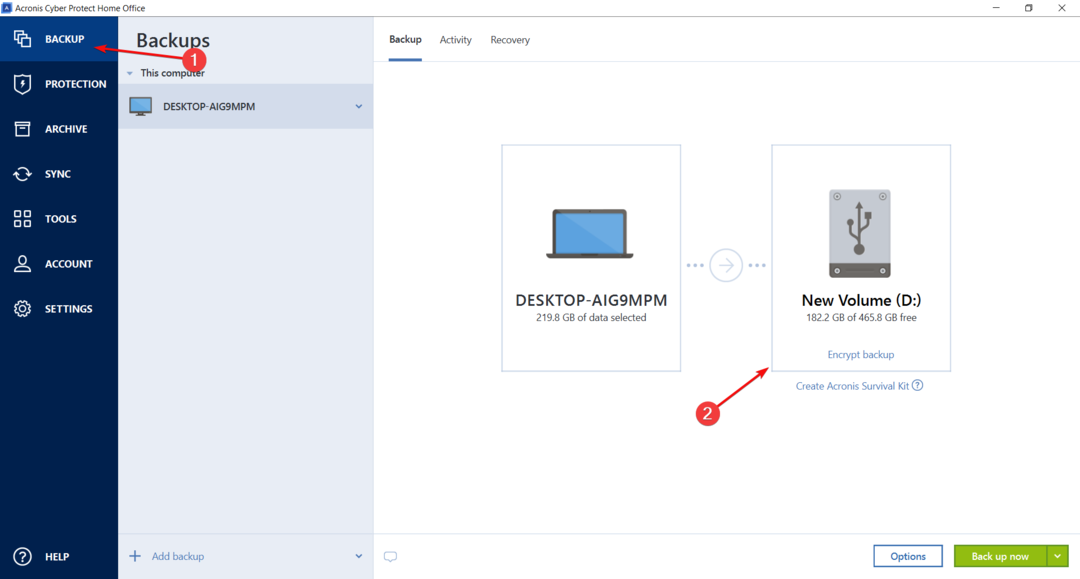
- Jūs varēsiet izvēlēties starp 4 opcijām: Acronis Cloud (jums ir 5 GB bezmaksas krātuve), ārējais disks, NAS jūsu tīklā (var būt cits dators, kas ir saistīts ar to pašu tīklu), vai lai tajā pašā tīklā meklētu atrašanās vietu PC.
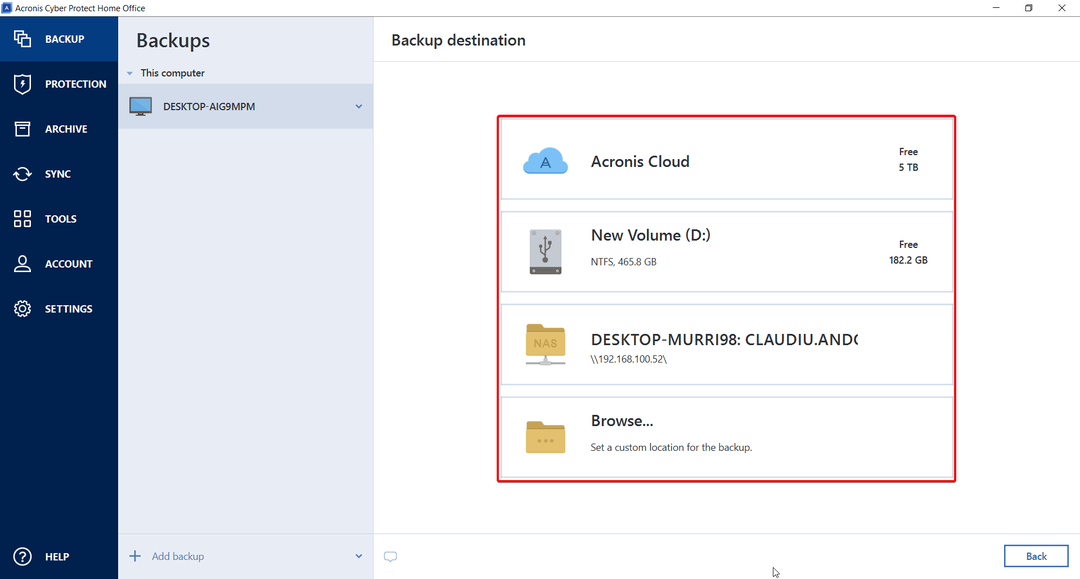
- Jebko, ko izvēlaties, pārliecinieties, ka tas atbilst sistēmas dublēšanai nepieciešamajai krātuvei.
- Pēc dublēšanas jūs saņemsit veiksmes ziņojumu.
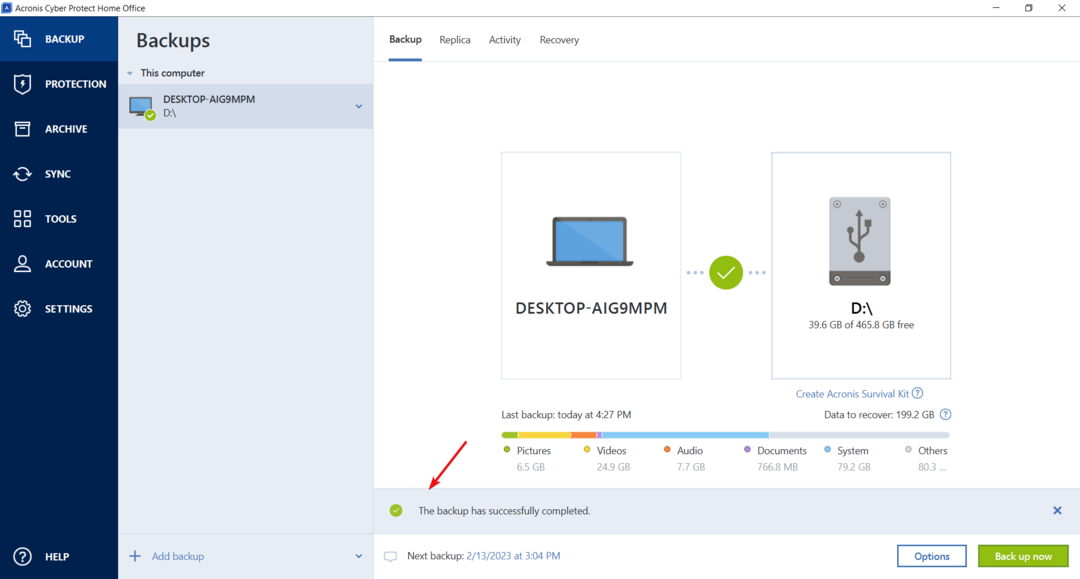
- Tagad, ja kaut kas notiek ar jūsu sistēmu, noklikšķiniet uz Atveseļošanās no Dublējums izvēlni un nospiediet pogu Atkopties tagad pogu.
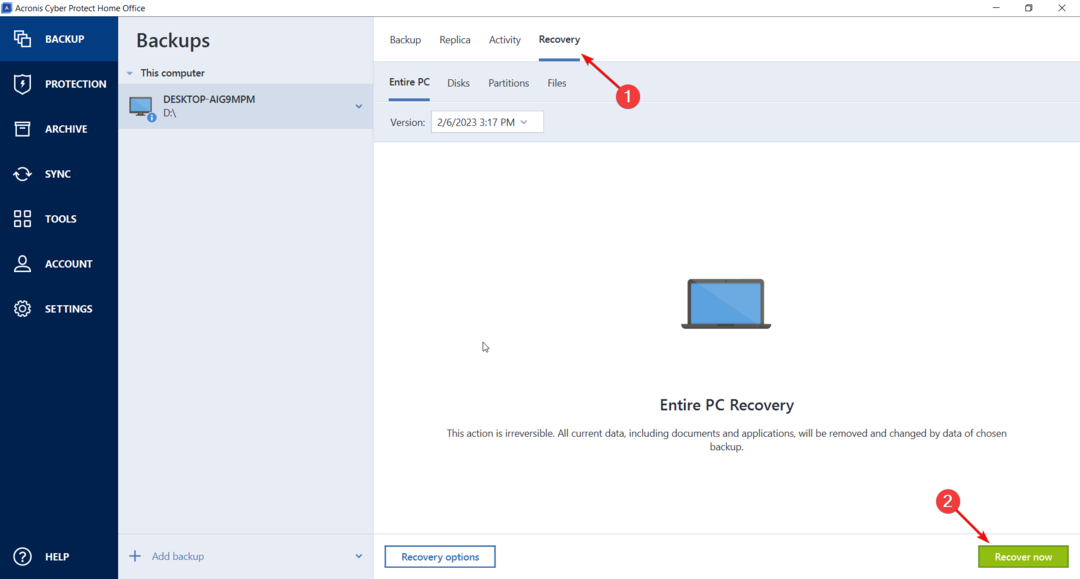
- Jums tiks piedāvāts restartēt datoru, un Acronis Cyber Protect Home Office sāks procesu pēc pārstartēšanas.
- Varat mainīt atkopšanas opcijas, ja vēlaties atgūt disku, nodalījumu vai tikai failus.
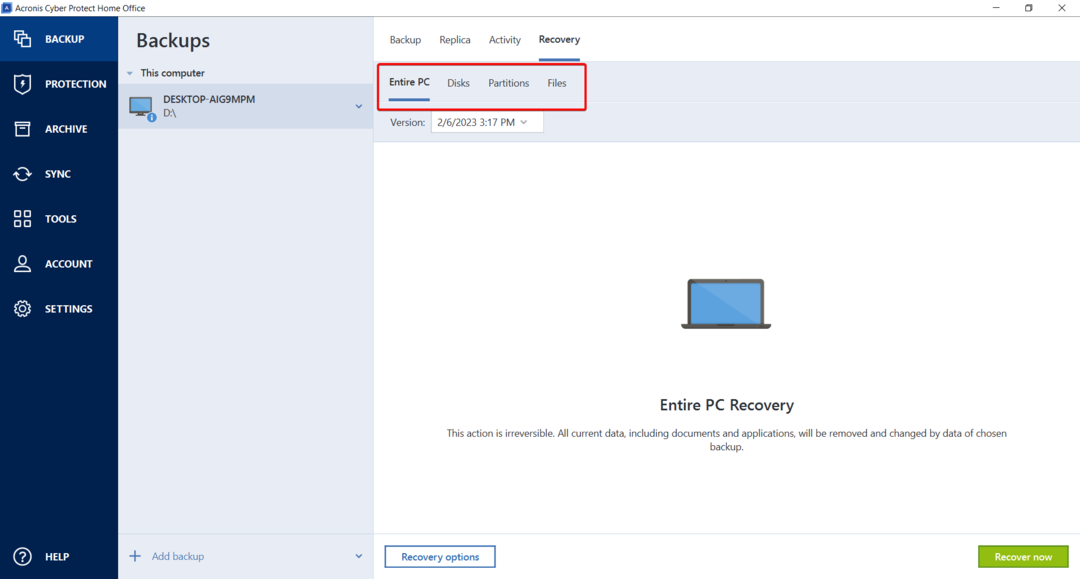
Protams, mēs izvēlējāmies dublēt visu sistēmu, taču jūs varat noklikšķināt uz avota pogas un atlasīt tikai disku vai vienu vai vairākus failus vai mapes.
- Izvēlieties Rīki izvēlnē no kreisās puses, pēc tam noklikšķiniet uz Rescue Media Builder no rīku saraksta.
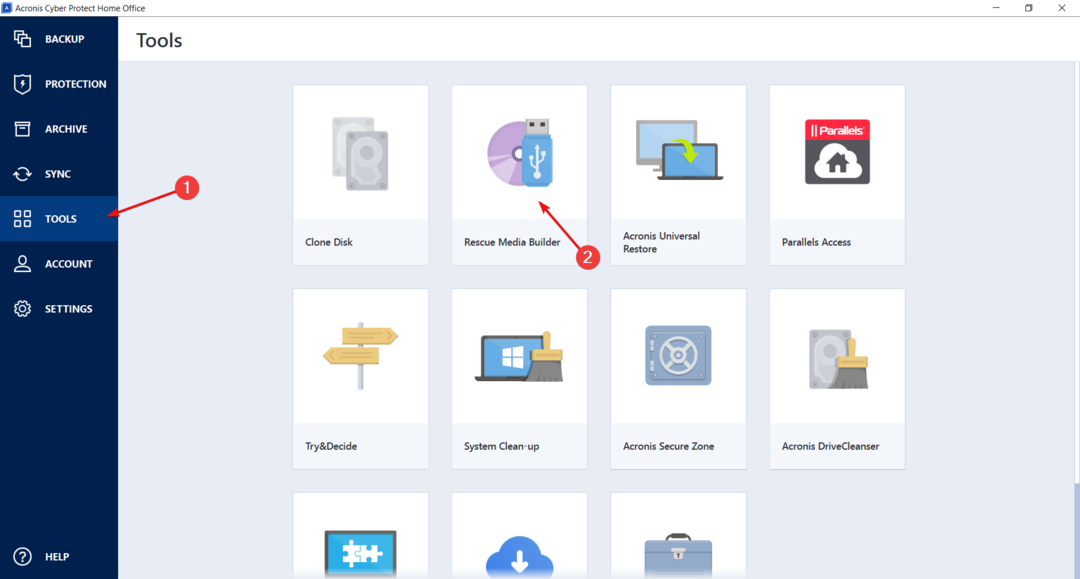
- Izvēlies Vienkārši opciju.
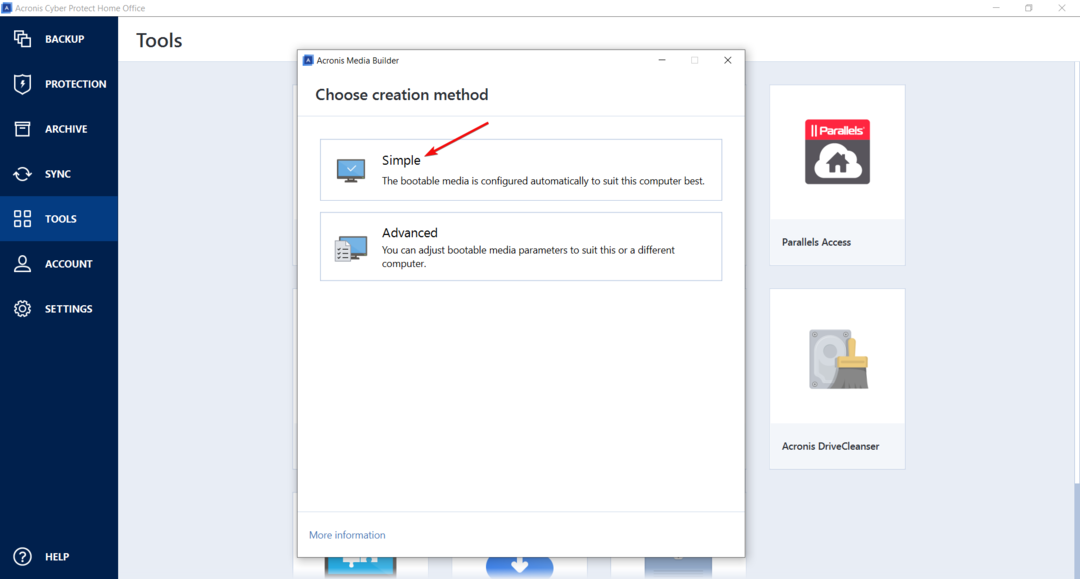
- Tagad jums ir 3 iespējas: saglabājiet atkopšanas datu nesēju kā ISO vai WIM attēlus un ierakstiet vai instalējiet tos ārējo datu nesēju vai, vieglākais risinājums, pievienojiet USB zibatmiņas disku un atlasiet to kā trešo iespēju.
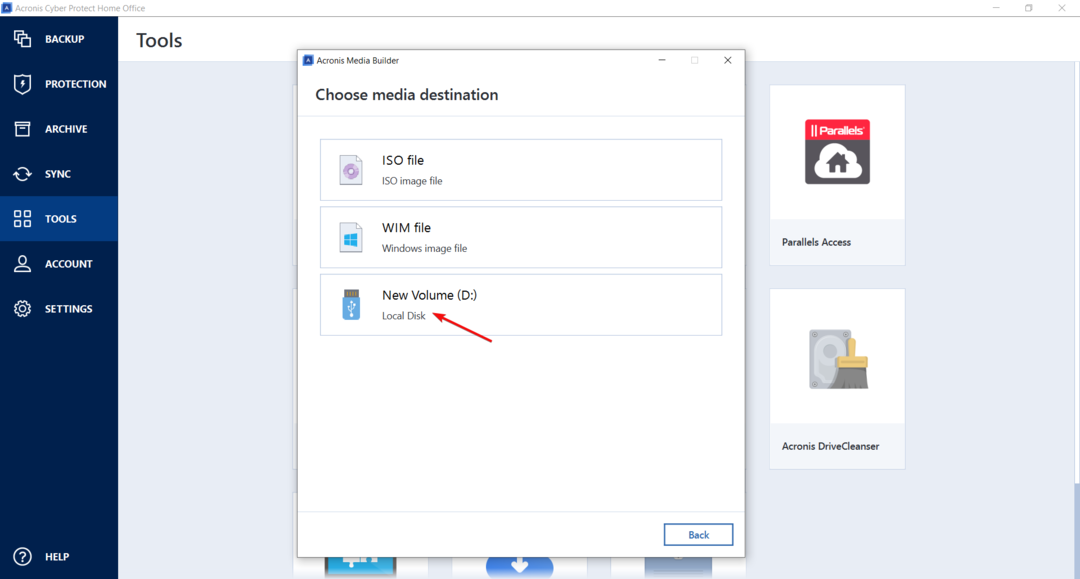
- Tagad varat noklikšķināt uz Turpināt pogu, taču jums ir arī iespēja formatēt un neatgriezeniski dzēst visus datus no diska.
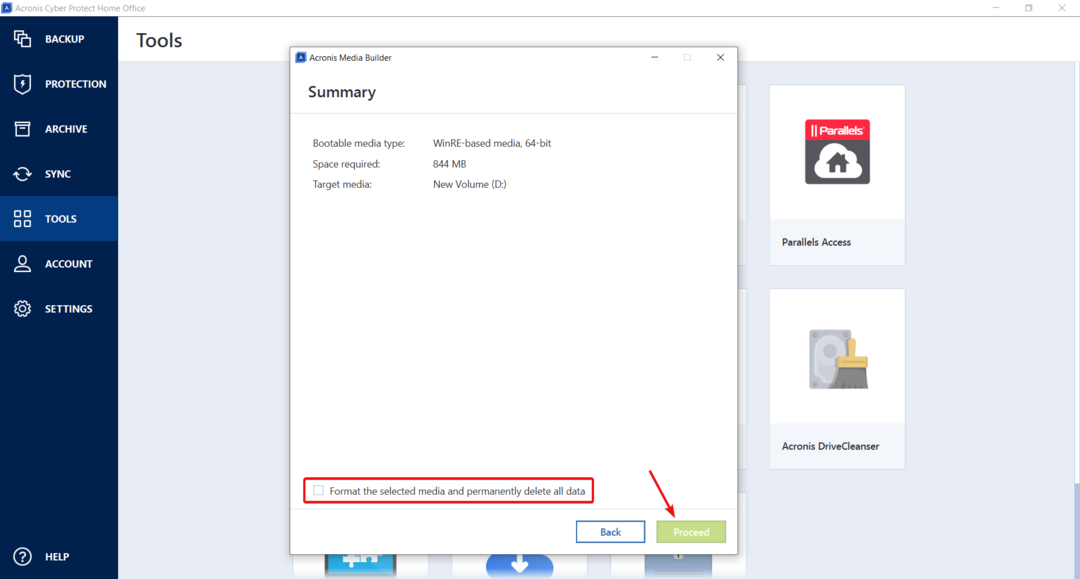
Tieši tā! Tagad, ja kaut kas notiek ar jūsu sistēmu, jums ir avārijas datu nesējs, no kura palaist.
- LastPass vs RoboForm: lūk, ko atklāja mūsu testi
- Windows XP antivīruss: 8 populārākās izvēles iespējas, kas joprojām atbalsta šo OS
- Labākais atvērtā pirmkoda antivīruss 2023. gadā [no 25 pārbaudītajiem]
- Labākais pretvīrusu līdzeklis operētājsistēmai Windows 10 2023. gadā [no 25 pārbaudītajiem]
- Microsoft dublēšanas programmatūra: 6 vislabāk lietojamās 2023. gadā
3. Aizsargājiet savu datoru no vīrusiem un izspiedējvīrusiem
- Noklikšķiniet uz Aizsardzība izvēlni no kreisās puses un nospiediet Palaidiet pilnu skenēšanu pogu.
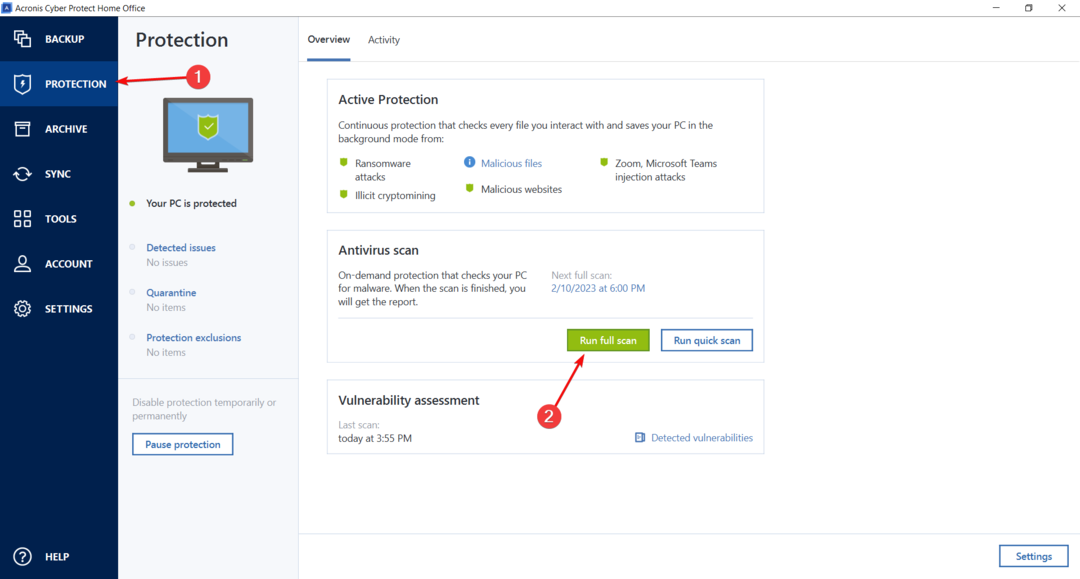
- Pēc skenēšanas pabeigšanas noklikšķiniet uz Iestatījumi lai uzstādītu aizsardzības elementus.
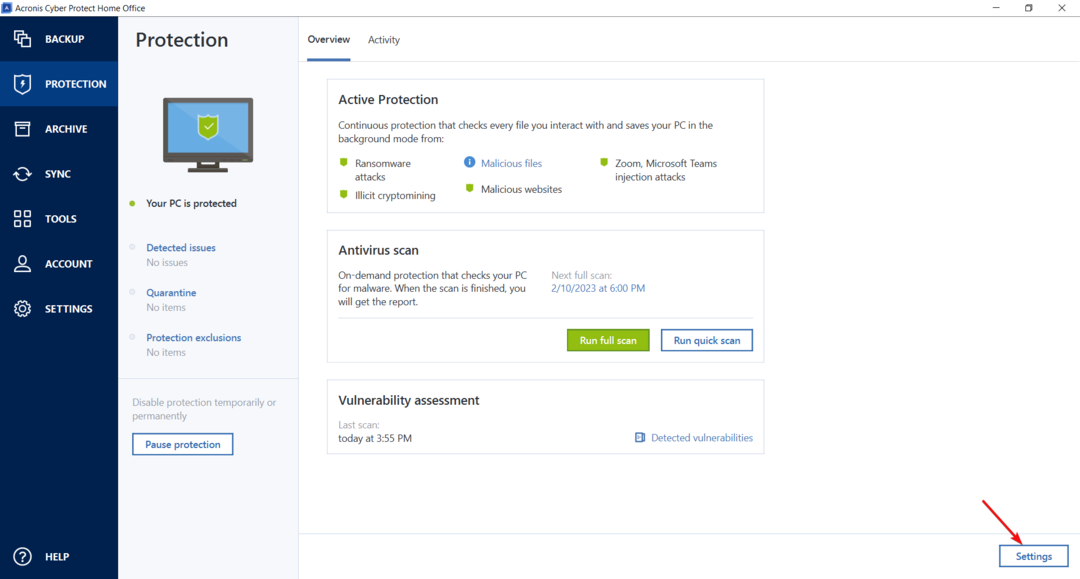
- Pārliecinies ka Aizsardzība pret izspiedējvīrusu un Reālā laika aizsardzība ir IESLĒGTI.
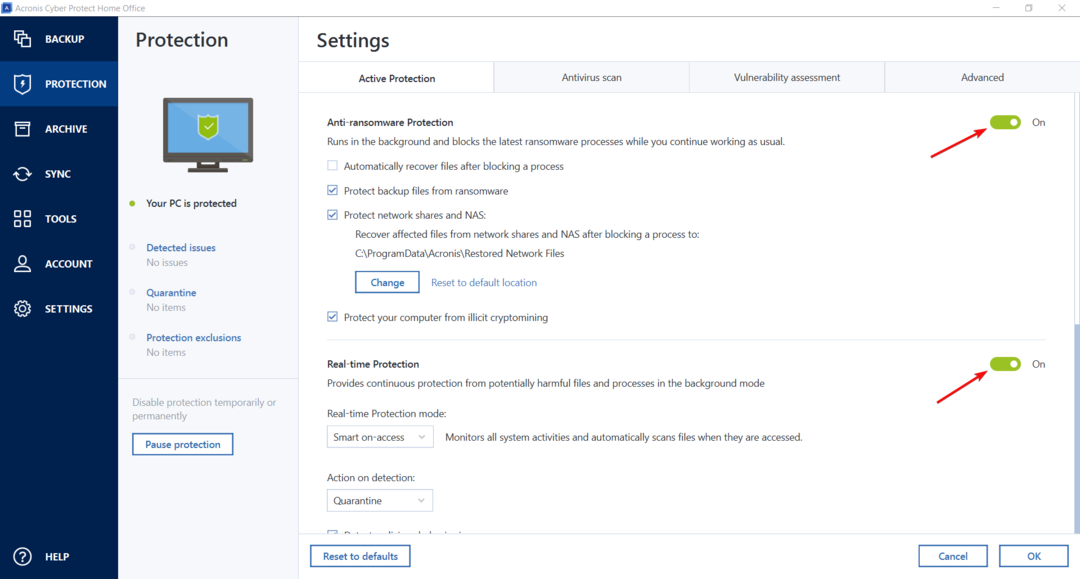
- Ritiniet uz leju un aktivizējiet Tīmekļa filtrēšana funkcija arī. Tas pasargās jūs no ļaunprātīgām vietnēm. Ja tiek konstatēti nepareizi, varat noklikšķināt uz Pārvaldiet izņēmumus pogu un pievienojiet uzticamo vietni.

- Tagad noklikšķiniet uz cilnes Pretvīrusu skenēšana un iestatiet jūsu sistēmas skenēšanas grafika intervālu un veidu. Pēc noklusējuma tas ir iestatīts iknedēļas pilnai skenēšanai, taču to var viegli mainīt šajā izvēlnē.
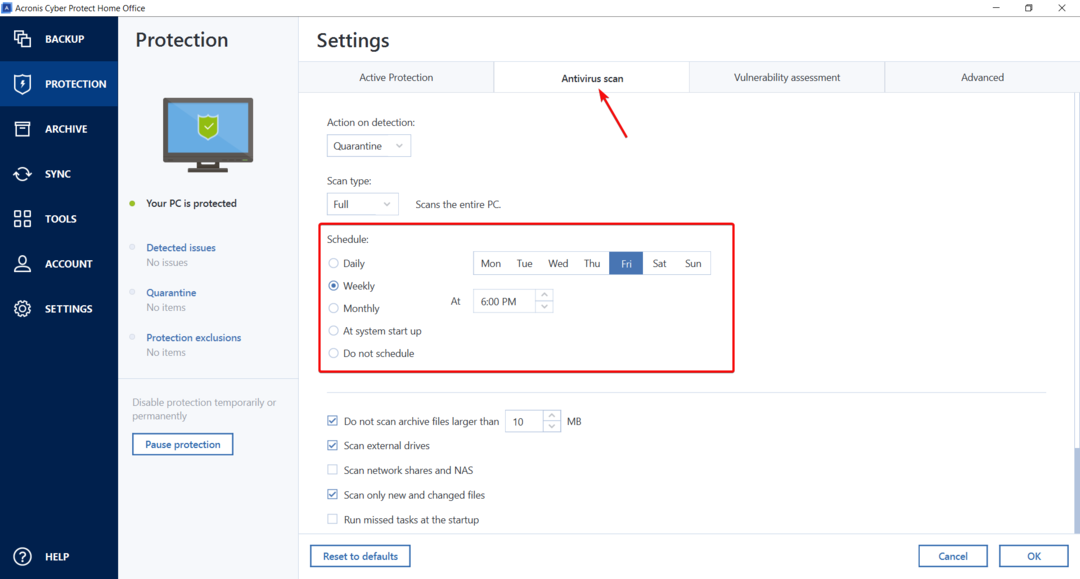
Citas svarīgas Acronis Cyber Protect Home Office funkcijas
Mēs esam parādījuši, kā izveidot pilnu sistēmas dublējumu un aizsargāt datoru no vīrusiem un izspiedējvīrusiem.
Tomēr Acronis Cyber Protect Home Office ir daudz svarīgāku funkciju, kuras mēs īsi izcelsim:
- Sinhronizēt – Izmantojot šo funkciju, varat sinhronizēt mapes starp diviem datoriem, kuros ir instalēta programmatūra, vai starp datoru un Acronis Cloud.
- Arhīvs – Ja jūsu dators ir pilns ar veciem un lieliem failiem, izmantojiet šo rīku, lai tos atlasītu un saspiestu, lai diskā aizņemtu mazāk vietas.
- Klonēt disku – Acīmredzot šis rīks ir noderīgs, lai izveidotu jūsu disku spoguļattēlu citā iekšējā vai ārējā diskā.
- Paralēlā piekļuve – Tas ir ārkārtīgi noderīgs rīks, kas ļauj attālināti vadīt citu datoru.
- Sistēmas tīrīšana – Šis rīks skenē jūsu sistēmu, pēc tam notīra un noņem visu nevēlamo sistēmu vai sistēmas komponentus.
- Acronis drošā zona - Izmantojot šo lietotni, varat izveidot īpaši aizsargātu nodalījumu, lai saglabātu dublējumus.
- DriveCleanser - Šī funkcija palīdz pilnībā izdzēst visus datus un nodalījumus no diska.
Lai iegūtu papildinformāciju par šo risinājumu, mums ir a pilnīgs Acronis Cyber Protect Home Office pārskats.
Mēs arī iesakām pārbaudīt mūsu izvēli labākie automātiskās dublēšanas risinājumi jūsu datoram.
Programmatūrai ir bezmaksas izmēģinājuma versija 30 dienu ierobežotai testēšanai, taču mēs iesakām jebkurā laikā izmantot pilnu produktu.
⇒ Iegūstiet Acronis Cyber Protect Home Office
Vai esat jau izmēģinājis programmatūru? Paziņojiet mums par savu pieredzi komentāru sadaļā zemāk.

![5 labākie antivīrusi straumētājiem [2021 Guide]](/f/b735c8e2abe1bcbb0f6c36bfa699d278.jpg?width=300&height=460)
![10+ labākie pretvīrusu gadījumi ar bezsaistes atjauninājumiem [2021 Guide]](/f/6c51a98be31ad4401ee40483807f2e22.jpg?width=300&height=460)